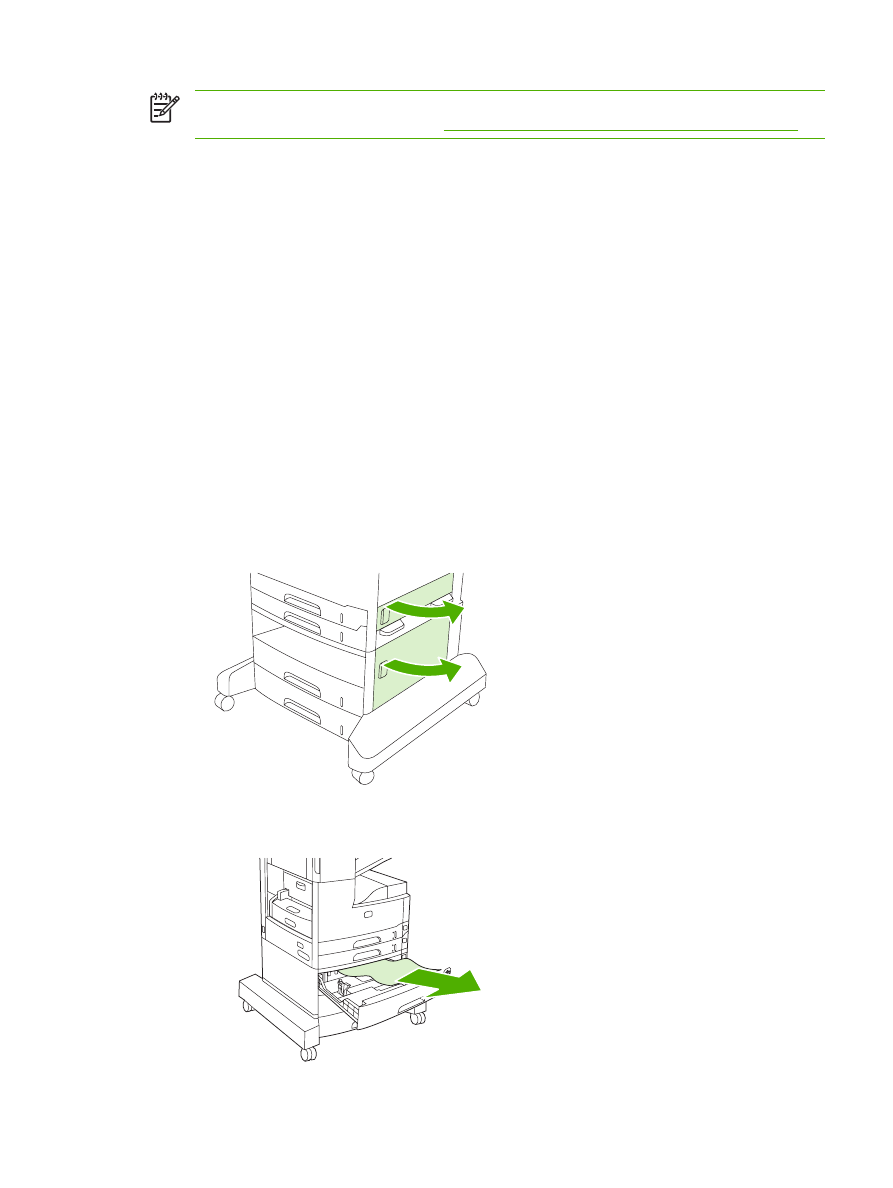
Îndepărtarea blocajelor din zona de alimentare a tăvilor opţionale
Pentru a elimina blocajele din tăvile opţionale, urmaţi instrucţiunile din caseta de dialog de pe ecran sau
paşii descrişi mai jos. Următoarele mesaje de la panoul de control vă vor alerta cu privire la blocajele
din tăvile opţionale.
●
13.XX.YY Jam in Tray 4 (Blocaj în tava 4) (HP LaserJet M5035X MFP şi HP LaserJet M5035XS
MFP)
●
13.XX.YY Jam in Tray 5 (Blocaj în tava 5) (HP LaserJet M5035XS MFP)
●
13.XX.YY Jam in Tray 6 (Blocaj în tava 6) (HP LaserJet M5035XS MFP)
●
Jam inside middle-left door (Blocaj în spatele uşii din stânga-mijloc) (HP LaserJet M5035X
MFP şi HP LaserJet M5035XS MFP)
●
Jam inside lower-left door (Blocaj în spatele uşii din stânga-jos) (HP LaserJet M5035X MFP
şi HP LaserJet M5035XS MFP)
1.
Deschideţi uşa de acces din partea dreaptă. Dacă blocajul este în tava 5 sau 6, deschideţi şi uşa
de acces din dreapta-jos. Dacă pagina blocată este vizibilă, trageţi-o uşor afară din imprimantă.
2.
Dacă nu reuşiţi să eliminaţi blocajul prin această uşă, scoateţi tava din echipament şi extrageţi
hârtia deteriorată din tavă.
ROWW
Eliminarea blocajelor 207
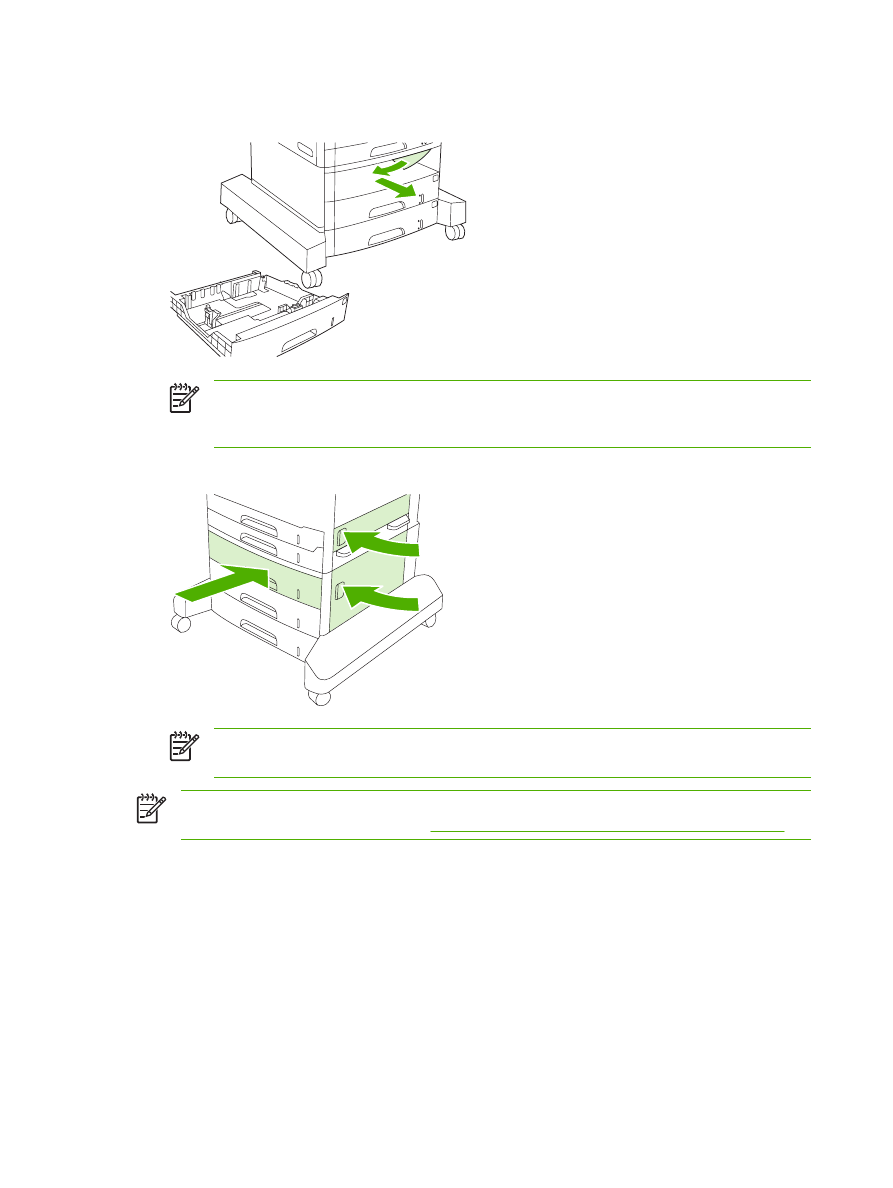
3.
Dacă marginea hârtiei este vizibilă în zona de alimentare, trageţi uşor hârtia spre stânga şi scoateţi-
o din imprimantă.
Notă
Nu forţaţi hârtia, dacă nu se mişcă uşor. Dacă hârtia este înţepenită într-o tavă,
încercaţi să o scoateţi prin tava de deasupra acesteia (dacă este cazul) sau prin uşa din
dreapta-sus.
4.
Închideţi uşa şi introduceţi la loc tava în imprimantă.
Notă
Înainte de a reintroduce tava în imprimantă, asiguraţi-vă că hârtia este bine încărcată
în tavă, plată pe toată suprafaţa sa, iar marginile topului sunt situate sub ghidajele tăvii.
Notă
Dacă nu reuşiţi să eliminaţi blocajul din zona de alimentare, este posibil ca hârtia să fie
blocată în zona cartuşului. Consultaţi
Îndepărtarea blocajelor din zona cartuşului de tipărire
.
Dacă mesajul persistă, înseamnă că mai există suport de tipărire blocat în imprimantă. Căutaţi suportul
de tipărire blocat în alte locaţii.